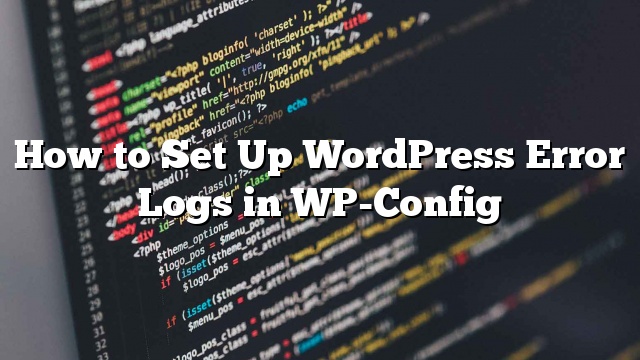Apakah Anda ingin mengatur log kesalahan WordPress di file wp-config? File wp-config di WordPress tidak hanya mengendalikan pengaturan situs WordPress Anda, ini juga alat debugging yang sangat berguna untuk membantu Anda menemukan dan memperbaiki kesalahan. Pada artikel ini, kami akan menunjukkan cara mengatur log kesalahan WordPress di file wp-config.
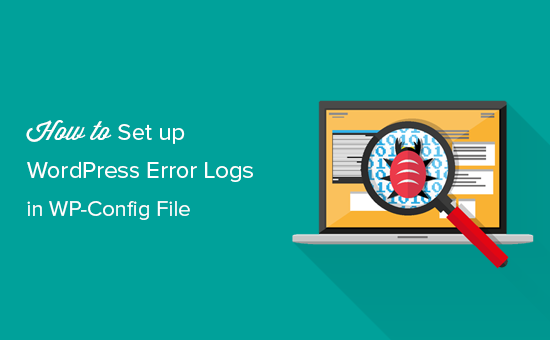
Mengapa dan Kapan Anda Perlu Menyiapkan Log Kesalahan WordPress di WP-Config
File wp-config.php adalah file konfigurasi WordPress yang berisi setting WordPress yang penting. Setelan ini memberi tahu situs web Anda bagaimana menghubungkan ke database WordPress Anda, awalan tabel database mana yang akan digunakan, dan membuat kunci otentikasi agar situs WordPress Anda lebih aman.
Untuk mempelajari lebih lanjut tentang file wp-config
Selain pengaturan WordPress default, file wp-config juga bisa digunakan untuk menentukan beberapa parameter lainnya. Ini juga dapat mengaktifkan mode debugging WordPress dan menyimpan log kesalahan WordPress.
Ini membantu Anda menemukan kesalahan WordPress dengan mengidentifikasi plugin atau skrip yang menyebabkannya. Anda kemudian dapat melanjutkan dan menemukan perbaikan untuk kesalahan WordPress tersebut.
Yang sedang berkata, mari kita lihat bagaimana mengaktifkan dan setup log kesalahan WordPress di file wp-config.
Menyiapkan Log Kesalahan WordPress di File WP-Config
Pertama, Anda perlu mengedit file wp-config.php Anda. Anda dapat mengaksesnya dengan menghubungkan ke situs web Anda menggunakan aplikasi FTP client atau File Manager di cPanel.
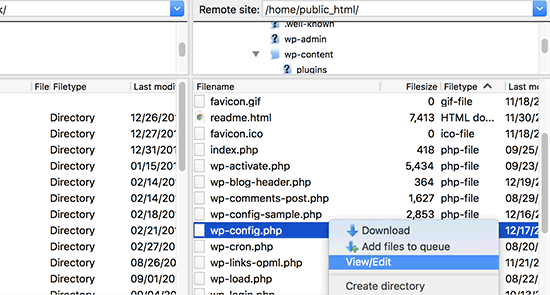
Anda akan menemukan file wp-config.php di direktori root situs Anda. Buka file di editor teks dan cari baris yang bertuliskan “Itu saja, berhenti mengedit! Selamat ngomong. ‘
Tepat sebelum baris ini Anda perlu menambahkan kode berikut:
define ('WP_DEBUG', true);
Ada kemungkinan kode ini sudah ada di file wp-config.php Anda dan disetel ke false. Dalam hal ini, Anda hanya perlu mengubahnya menjadi benar.
Baris ini saja akan mengaktifkan mode debug WordPress. Namun, kelemahan menggunakan debugging ini sendiri adalah Anda akan melihat kesalahan dan peringatan WordPress di dalam area admin serta halaman depan situs Anda.
Jika Anda ingin kesalahan dicatat, Anda juga perlu menambahkan kode berikut di file wp-config.php Anda tepat di bawah baris WP_DEBUG.
define ('WP_DEBUG_LOG', true);
Jangan lupa simpan perubahan anda dan upload file wp-config.php anda kembali ke website anda.
Meninjau Log Kesalahan WordPress Anda
Pertama Anda perlu mengunjungi situs WordPress Anda dan mengakses halaman yang menghasilkan kesalahan atau peringatan. Setelah itu, Anda perlu terhubung ke situs web Anda menggunakan aplikasi klien atau file manager FTP di cPanel hosting WordPress Anda.
Setelah terhubung, masuk ke / wp-content / folder dan di dalamnya Anda akan menemukan file bernama debug.log.
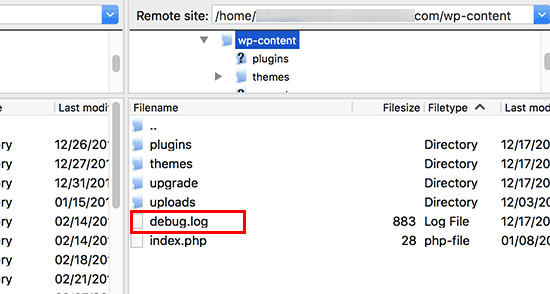
Anda dapat mendownload, melihat, atau mengedit file ini. Ini akan berisi semua kesalahan WordPress, peringatan, dan pemberitahuan yang dicatat.
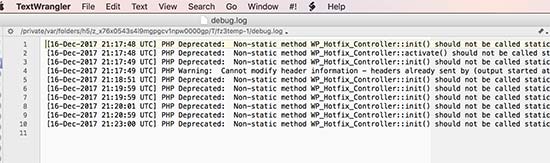
Hanya itu yang kami harap artikel ini membantu Anda mempelajari cara memasang log kesalahan WordPress di file WP-Config